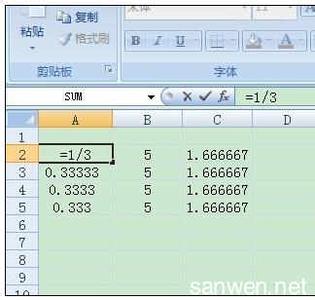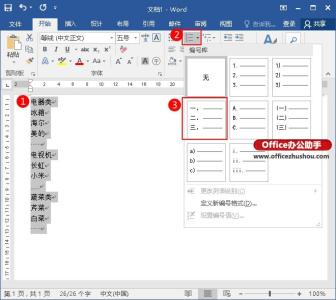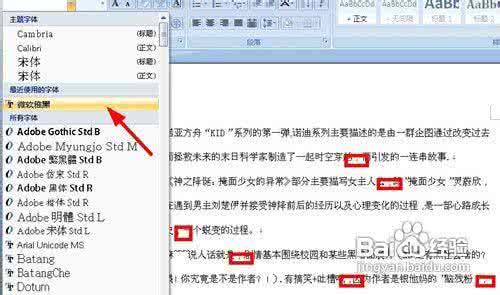word是个相当好用的软件,但是它里面的许多功能我们并不是很清楚,今天,小编就教大家在Word2007中进行页码设置的操作技巧。
Word2007中进行页码设置的操作步骤如下:
从任意页开始设置页码,把光标移到你想要的那一页的最前面。
点击上方的页面布局,选择分隔符里面的下一页。
点击进入页眉页脚,我们可以看到右边有一个与上一节相同。
在页眉页脚工具里的设计里面取消链接到前一页页眉的高亮。
我们可以注意到先前那个与上一节相同不见了。
我们再点击上面的页码,选择里面的设置页码格式。
勾选起始页码,选择1就OK了。
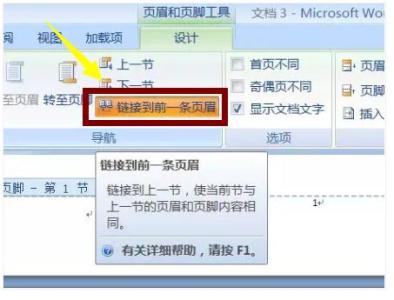
爱华网本文地址 » http://www.aihuau.com/a/206561/609346996.html
更多阅读
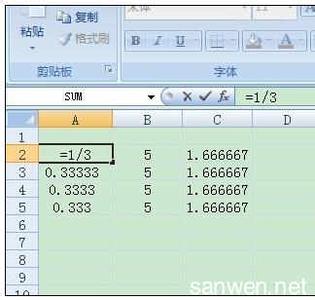
Excel进行数字计算中,往往软件会根据所设置的保留位数自动四舍五入,但是实际背后数字仍是一大堆小数,如何用所见的数进行计算。今天,小编就教大家在Excel 2007中进行所见精度计算的方法。Excel 2007中进行所见精度计算的步骤如下:打开e

无意中需要使用word2007中插入图片,可是图片总是在中间,该如何让它铺满呢?今天,小编就教大家在Word中进行插入并铺满图片的操作技巧。Word中进行插入并铺满图片的操作步骤如下:插入图片调整法。这里为了更好的演达到示效果,我先新建一
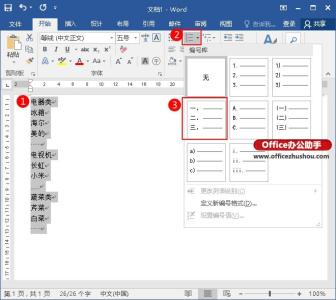
word是日常办公不可缺少的一个工具,其强大的文档编辑功能可以帮助我们解决很多问题,特别是对于篇幅长、结构复杂的文章,处理起来非常容易。今天,小编就教大家在word中进行多级列表的设置技巧。word中进行多级列表的设置步骤如下:开始编

合并字符功能帮助我们将一串文字合并为一个字符,这样在编辑的时候可以统一进行编辑,比较适合一些专业的编辑们。但是这个能默认是两行合并,怎样让合并的字符放到一行上呢?今天,小编就教大家在Word中进行单行合并字符的操作技巧。Word中
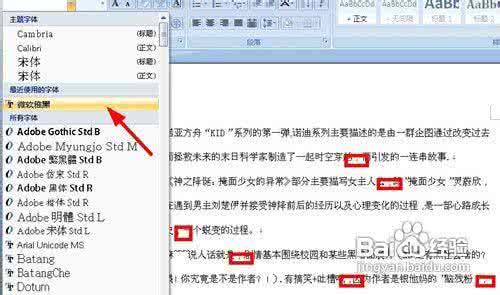
在网上down下一段文字,突然发现文档中的句号既有宋体逗号又有雅黑逗号,想把他们统一。怕麻烦不想一个一个修改,所以就批量替换。今天,小编就教大家在Word中进行批量替换标点符号的操作技巧。Word中进行批量替换标点符号的操作步骤如下:
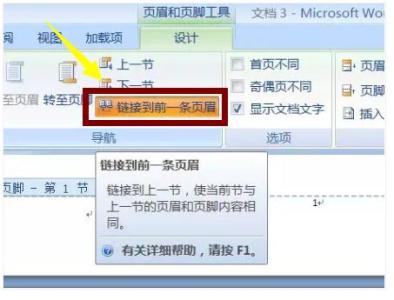
 爱华网
爱华网